Crear un libro
Añadir notación matemática
Pressbooks ofrece dos métodos diferentes para representar las ecuaciones matemáticas en sus libros: a través de una integración nativa de MathJax y a través del plugin WP QuickLaTeX. MathJax es un motor de visualización de JavaScript de código abierto que traduce el marcado matemático en ecuaciones accesibles en la web. Pressbooks cuenta con una integración nativa con MathJax que renderiza las expresiones matemáticas con MathJax en el libro web y crea versiones de imagen accesibles de las ecuaciones y otras marcas matemáticas para sus exportaciones a EPUB y PDF.
Mostrar LaTeX con MathJax
Hay dos maneras de utilizar la sintaxis LaTeX en MathJax:
Sintaxis del código corto:
[latex]e^{i \pi} + 1 = 0[/latex]
Sintaxis del signo del dólar:
$latex e^{i \pi} + 1 = 0$
Puede hacer clic en el botón LaTeX del editor visual para introducir LaTeX directamente o añadir los delimitadores de sintaxis a una expresión manualmente. Tenga en cuenta que las ecuaciones no se mostrarán completamente formateadas en el editor. Sin embargo, puede ver el libro web o exportar sus archivos en cualquier momento para ver cómo aparecen las ecuaciones. Aprenda más sobre LaTeX en su documentación.
Mostrar AsciiMath con MathJax
MathJax es capaz de renderizar AsciiMath, un lenguaje de marcado del lado del cliente para las matemáticas. Hay dos maneras de utilizar la sintaxis AsciiMath en MathJax:
Sintaxis del código corto:
[asciimath]e^{i \pi} + 1 = 0[/asciimath]
Sintaxis del signo del dólar:
$asciimath e^{i \pi} + 1 = 0$
AsciiMath puede redactarse directamente en el editor visual. Obtenga más información sobre AsciiMath en su sitio web.
Mostrar MathML con MathJax
MathML es un lenguaje de marcado matemático basado en XML. Para representar MathML con MathJax, introduzca la expresión correspondiente mediante el Editor de texto:
Ejemplo:
<math><mrow><mrow><msup> <mi>x</mi> <mn>2</mn> </msup> <mo>+</mo><mrow><mn>4</mn><mo></mo><mi>x</mi></mrow><mo>+</mo><mn>4</mn></mrow><mo>=</mo><mn>0</mn></mrow></math>
Configurar los ajustes de MathJax
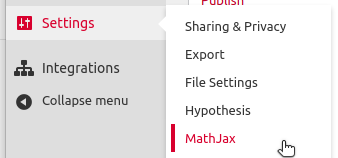 Haga clic en ‘Configuración -> MathJax‘ para acceder a su página de configuración de MathJax. Si no ve una opción de configuración de MathJax, esto suele significar que su libro está utilizando el complemento WP QuickLaTeX.
Haga clic en ‘Configuración -> MathJax‘ para acceder a su página de configuración de MathJax. Si no ve una opción de configuración de MathJax, esto suele significar que su libro está utilizando el complemento WP QuickLaTeX.
La página de configuración de MathJax ofrece ejemplos de sintaxis de apoyo y le permite cambiar el color del texto de todas las ecuaciones de su libro y seleccionar el tipo de letra utilizado al generar imágenes para su uso en las exportaciones a EPUB y PDF.
Utilice las funciones de accesibilidad de MathJax
Dentro del libro web, los lectores pueden hacer clic con el botón derecho en cualquier ecuación representada en MathJax para acceder a opciones de visualización adicionales y a funciones de accesibilidad. Las opciones incluyen la capacidad de ampliar cualquier ecuación al hacer clic o pasar el ratón, la capacidad de mostrar las matemáticas en HTML, SVG y otros formatos, y más. Para más información sobre las funciones de accesibilidad de MathJax, consulte su documentación.
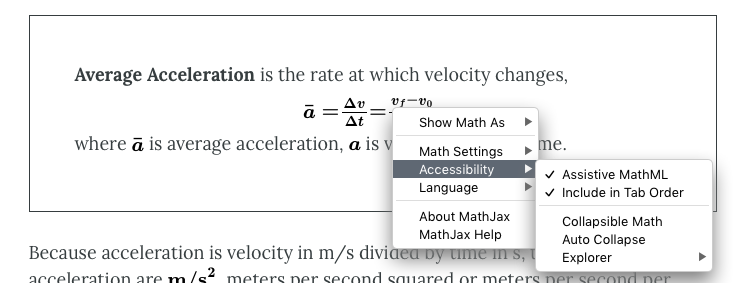
Renderizar LaTeX con WP QuickLaTeX
WP QuickLaTeX es un plugin que le permite escribir la sintaxis nativa de LaTeX directamente en sus libros sin necesidad de envolver los códigos cortos alrededor de cada parte de cada ecuación.
Para activar el plugin WP QuickLaTeX:
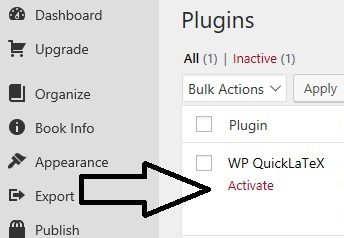 Haga clic en ‘Plugins‘ en el menú de la izquierda de su pantalla
Haga clic en ‘Plugins‘ en el menú de la izquierda de su pantalla- Haga clic en «Activar» para WP QuickLaTeX
Si no ve esta opción, póngase en contacto con su Network Manager.
Una vez que WP QuickLaTeX ha sido activado para su libro, hay dos métodos recomendados para renderizar las expresiones LaTeX:
Utilice el código corto [latex]. Un ejemplo se vería así:[latex]x^2 + y^2 = z^3[/latex].- Añada un código corto
[latexpage]al principio de su capítulo. Añadir[latexpage]al principio de un capítulo asegurará que todo lo que se escriba en sintaxis LaTeX será renderizado por WP QuickLaTeX sin delimitadores adicionales de sintaxis LaTeX. Por ejemplo, si introdujera lo siguiente
[latexpage]
Para empezar, muestreamos $f(x)$ en los puntos equidistantes $N$ ($N$ is odd) alrededor de $x^*$:
\[
f_k = f(x_k),\: x_k = x^*+kh,\: k=-\frac{N-1}{2},\dots,\frac{N-1}{2}
\]
donde $h$ es un paso.
Entonces interpolamos los puntos $\{(x_k,f_k)\}$ por polinomio
\begin{equation} \label{eq:poly}
P_{N-1}(x)=\sum_{j=0}^{N-1}{a_jx^j}
\end{equation}
Sus coeficientes $\{a_j\}$ se encuentran como solución de un sistema de ecuaciones lineales:
\begin{equation} \label{eq:sys}
\left\{ P_{N-1}(x_k) = f_k\right\},\quad k=-\frac{N-1}{2},\dots,\frac{N-1}{2}
\end{equation}
Aquí están las referencias a las ecuaciones existentes: (\ref{eq:poly}), (\ref{eq:sys}).
Aquí se hace referencia a una ecuación inexistente (\ref{eq:unknown}).
WP QuickLaTeX generaría algo parecido a esto:
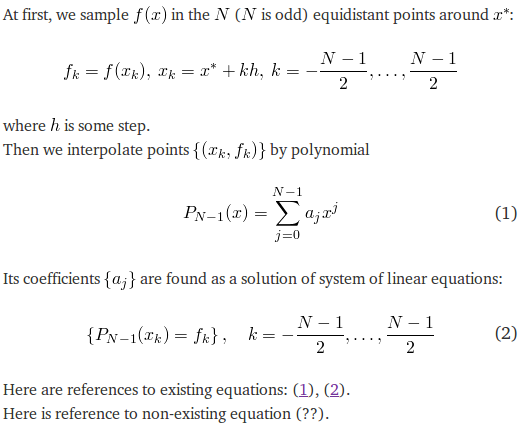
Hay algunos lugares en su libro en los que no debe utilizar [latex][/latex] shortcodes:
- Los elementos del código corto generalmente no pueden ser anidados dentro de otros códigos cortos. Los códigos cortos
[latex][/latex]pueden utilizarse dentro de los códigos cortos y , pero los códigos cortos[asciimath][/asciimath]y[latex][/latex]no pueden anidarse dentro de otros elementos de código corto. Si está intentando representar LaTeX dentro de un código corto que no permite anidar códigos cortos, le recomendamos que emplee los delimitadores sintácticos no basados en códigos cortos.
- Títulos. Las ecuaciones no se verán bien dentro de un título porque el estilo de las matemáticas anulará el estilo del título. El código empleado para crear la ecuación también puede aparecer en la tabla de contenidos.
- Contenido de ejecución. Al igual que en los títulos, el código usado para generar la ecuación puede aparecer en el contenido corriente.
Configurar los ajustes de WP QuickLaTeX
Para personalizar la configuración de WP QuickLaTeX, haga clic en Configuración > QuickLaTeX en el menú de la izquierda del Escritorio de su libro.
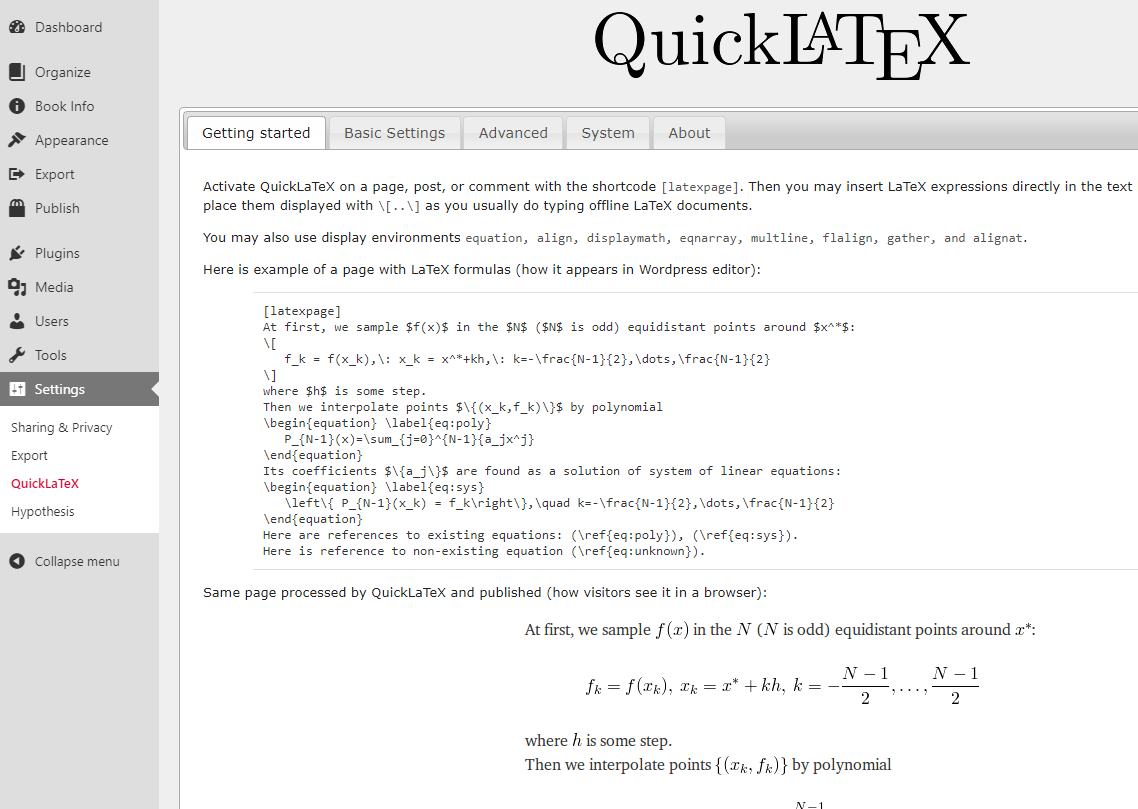
QuickLaTeX proporciona tanto la configuración básica como la configuración avanzada a través de diferentes pestañas en su página de configuración. Aprende más sobre el uso de WP QuickLaTeX en su documentación.
Renderizar LaTeX en actividades H5P
Puede representar LaTeX dentro de las actividades H5P que haya generado en Pressbooks, pero primero tendrá que añadir la biblioteca de matemáticas a la página de bibliotecas H5P de su libro. Para ello:
- Activar el plugin H5P
- Descargue la biblioteca de matemáticas de H5P en su dispositivo
- Haga clic en Contenido H5P > Bibliotecas en el menú de la barra lateral izquierda
- Haga clic en Elegir archivo y selecciona el archivo de la biblioteca de matemáticas H5P que descargaste en el paso 2.
- Haga clic en Cargar
Aprende más sobre el uso de las expresiones matemáticas en las actividades de H5P en su documentación.
Usar matemáticas dentro de TablePress
Puede utilizar MathML o LaTeX para crear ecuaciones y fórmulas en las tablas que haga en TablePress. Para renderizar MathML, escriba su marcado directamente en las celdas de la tabla en TablePress como lo haría en el editor de texto.
Para representar las expresiones LaTeX en las tablas de TablePress, active el complemento WP QuickLaTeX y active la opción "Use LaTeX Syntax Sitewide" (disponible en Settings -> QuickLaTeX -> Advanced). Una vez que haya habilitado esta configuración, puede usar cualquier sintaxis QuickLaTeX compatible para crear su ecuación dentro de las celdas de la tabla. Todo el contenido puede editarse desde la interfaz de TablePress.

